Hướng dẫn cách tạo nhóm facebook nhanh chóng
Team Marketing 26/02/2020
Bạn muốn tạo nhóm trên facebook để kết nối bạn bè, chia sẻ các thông tin, kinh nghiệm.
Bạn muốn thiết lập hội nhóm để thuận tiện cho công việc kinh doanh onine và quản lý group số lượng lớn.
Bạn muốn xây dựng group facebook đơn giản chỉ để thỏa mãn trí tò mò, lập hội cùng sở thích, nhưng chưa biết cách tạo nhóm thế nào. Trong bài viết này, phần mềm Ninja sẽ hướng dẫn các bạn các bước cụ thể để nhanh chóng tạo nhóm và dễ dàng thực hiện mục tiêu của mình.
Các bước tạo nhóm Facebook
1.Bước 1: Đăng nhập
Để tạo được nhóm facebook, trước tiên bạn cần đăng nhập vào facebook với tài khoản và mật khẩu của riêng mình. Nếu chưa có tài khoản, bạn tham khảo bài viết hướng dẫn lập tài khoản facebook để được hướng dẫn cụ thể.
2.Bước 2: Thiết lập nhóm
Sau khi đăng nhập tài khoản, giao diện sẽ hiển thị như hình bên dưới.
-Chọn vào “Nhóm” trên thanh công cụ bên trái có biểu tượng nhóm màu xanh
-Tiếp tục chọn “Tạo nhóm” để bắt đầu nhập thông tin cần thiết: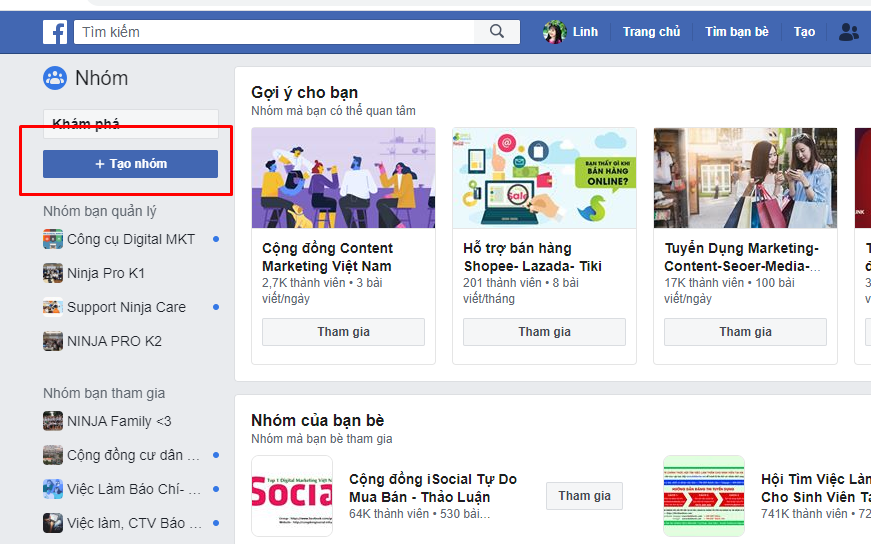
-Nhập đầy đủ các trường thông tin:
+ Đặt tên nhóm – Là tiêu đề nhóm là bạn muốn hiển thị theo mục đích hoạt động nhóm của bạn. Ví dụ: Hội những người thích đi du lịch Châu Âu; Nhóm cư dân tòa A, chung cư Mỹ Sơn…
+ Thêm một vài người: Ở đây gợi ý cho bạn những thành viên đã là bạn bè của bạn trên facebook để mời họ tham gia vào nhóm của bạn. Bạn có thể tùy chọn điền theo địa chỉ email hoặc tên nick facebook của họ. Danh sách bạn bè sẽ hiển thị và bạn click tùy chọn vào tên tài khoản để hoàn tất. Để tiết kiệm thời gian và công sức, bạn xem thêm Hướng dẫn mời tham gia nhóm hàng loạt bằng phần mềm Ninja Auto Post.
Bạn cũng có thể viết thêm lời mời chung để tạo thân thiện và uy tín hơn về mục đích lập nhóm của bạn gửi tới bạn bè bạn đã chọn tham gia nhóm, để mọi người dễ dàng chấp nhận lời mời của bạn.
+ Ở mục “Chọn quyền riêng tư”:
Các bạn tùy ý chọn chế độ hiển thị trạng thái cho nhóm. Nếu bạn muốn tất cả mọi người đều nhìn thấy nhóm của bạn (Cả những người là bạn bè và những người không phải là bạn bè của bạn) thì bạn click chọn chế độ “Công khai”.
Nếu bạn muốn chỉ các thành viên đã tham gia trong nhóm tương tác với nhau và hiện thị chỉ với các thành viên trong nhóm thì click chọn chế độ “Nhóm kín”. Điều này đảm bảo sự tương tác chặt chẽ giữa các thành viên trong nhóm với nhau. 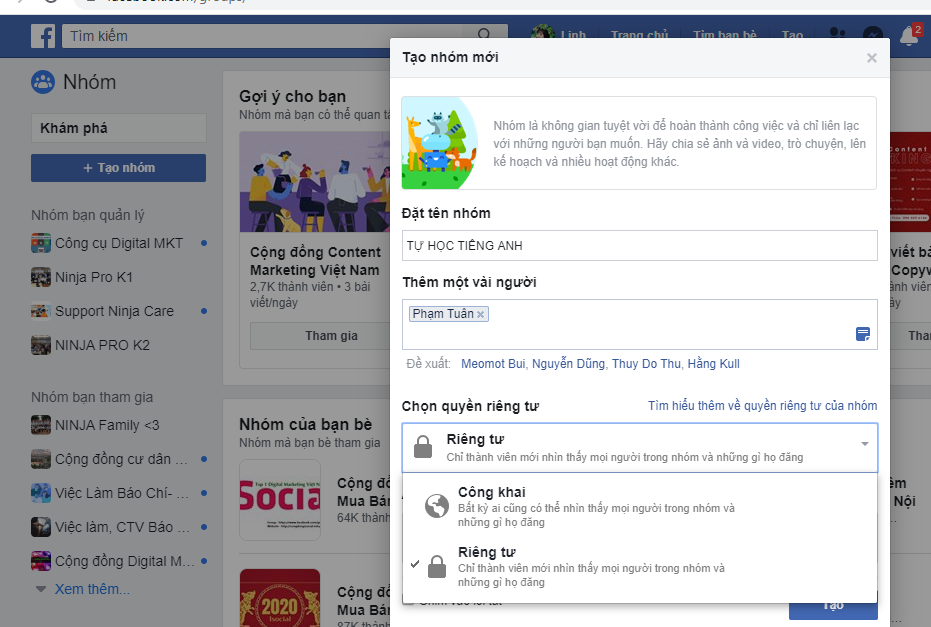
+Ở mục “Ẩn nhóm”.
Cũng tương tự như mục cài đặt riêng tư ở trên, cho phép bạn lựa chọn chế độ hiển thị của nhóm trên facebook tùy vào mục đích và ý muốn của bạn mà nhóm hiển thị hay ẩn. 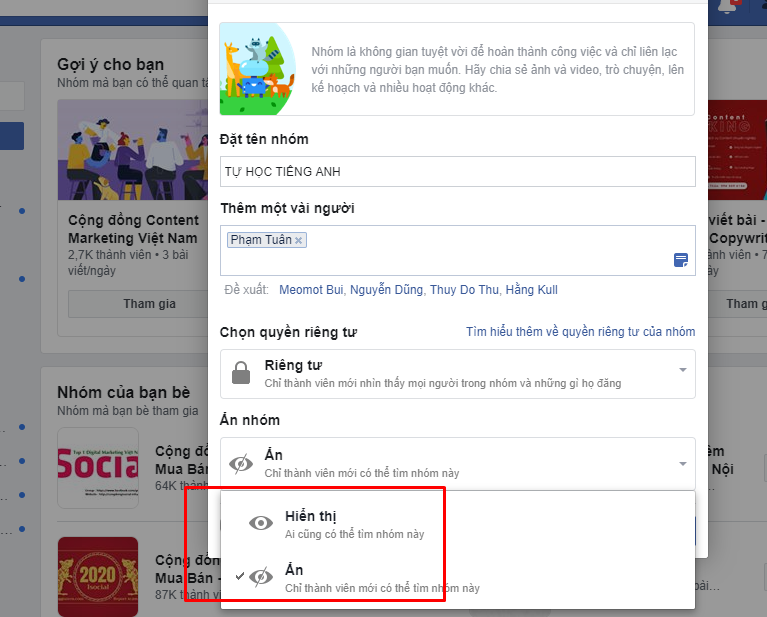
3.Tạo nhóm
Sau khi đã hoàn thành hết các thông tin cần nhập để đảm bảo facebook nhận diện và ghi nhận nhóm của bạn, bạn cần lưu thông tin và clik “TẠO” để hệ thống tự động hoàn thành nhóm theo đề xuất của bạn.
Kết quả lập nhóm của bạn đã thành công. Như vậy bạn đã có 1 nhóm với giao diện như facebook, các bạn tiến hành thay ảnh avata, ảnh profile để bắt đầu xây dựng, phát triển nhóm của mình.
Xem thêm: Cài đặt tự động nhóm facebook với phần mềm Ninja Group
Nếu bạn muốn tạo nhiều nhóm thì cũng thao tác tương tự các bước trên. Bạn sẽ cần tham khảo thêm Hướng dẫn quản lý nhóm facebook để chủ động hơn trong công việc của mình.
Trên đây là một số bước hướng dẫn bạn tạo nhóm facebook nhanh chóng và dễ dàng. Nếu bạn quan tâm tới công cụ hỗ trợ quản lý nhóm facebook hiệu quả, có thể tham khảo hướng dẫn phần mềm Ninja Group để được trải nghiệm.
Hỗ trợ trực tuyến
Khu vực miền Bắc
HOTLINE: 0967 922 911
Khu vực miền Nam
Mr. Đoàn Dũng: 0815 747 579
Hỗ trợ CSKH
0975.73.2086
Support 1: 0975.73.2086
Support 2: 0326.99.2086
Support: 0975.73.2086














